分享一个关于Procreate的使用技巧,即如何快速上色。我建议将线稿和颜色分开绘制,对于厚涂的单图层作品来说,这是非常方便的。因为厚涂不需要太多线稿,因此将线稿单独绘制可以更容易地进行颜色更改。
![Procreate如何快速上色? 图片[1]-Procreate如何快速上色?-赚在家创业号](https://www.zhuanzaijia.com/wpac/46104.jpg?ver=1708086199)
可以使用魔法棒工具来调整饱和度。您看,这是一种非常简单的方法。
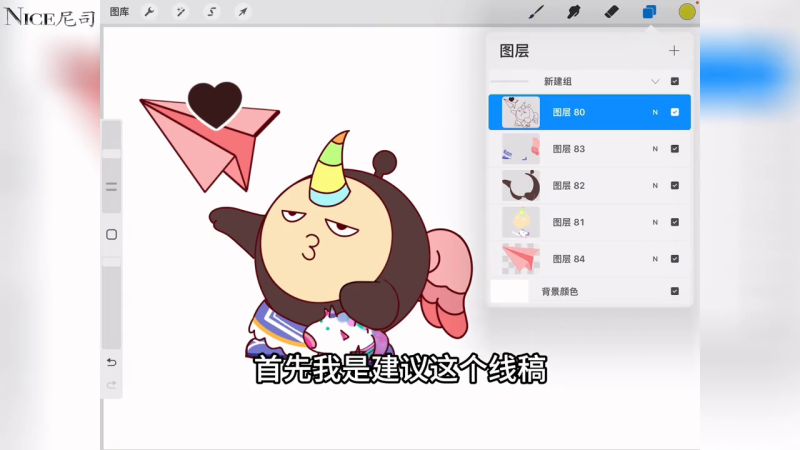
如果您想快速上色,可以在线稿下方创建一个图层,然后使用画笔工具进行涂抹。例如,您可以在脸颊上涂上一圈,这样就可以创建一个闭合的区域,然后将颜色拖入其中。

另一种方法是使用选区工具选择手绘区域,例如将角角框起来,然后将颜色拖入其中。
另一种方法是复制线稿,然后将颜色拖入其中,这样可以为每个区域创建一个单独的图层,或者使用选区工具自动填充颜色。只需在要填充颜色的区域上单击即可。您可以为每个颜色创建一个图层,这样可以更方便地进行后期修改。
最后,您可以将线稿设置为参考,然后在其下方创建一个新图层,并使用选区工具自动填充颜色。您可以在该图层上单击不同的区域,这样可以为每个区域创建一个单独的颜色图层。这种方法非常方便,因为您可以随时轻松地进行修改。
© 版权声明
THE END





















